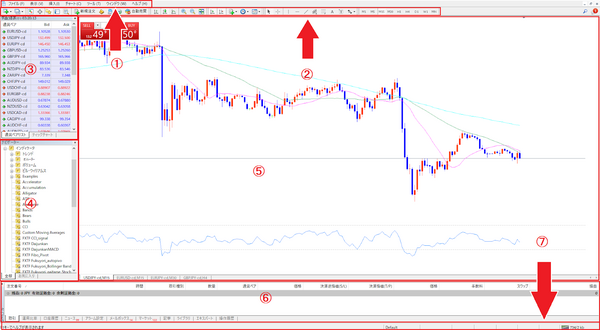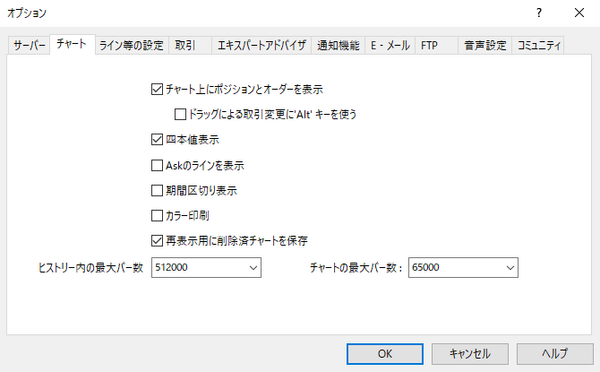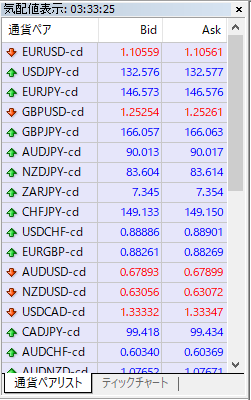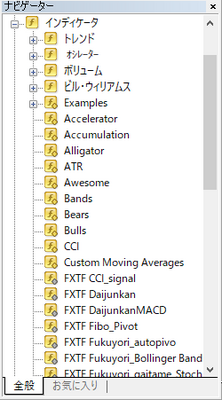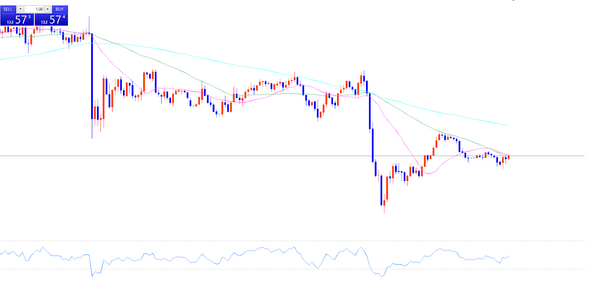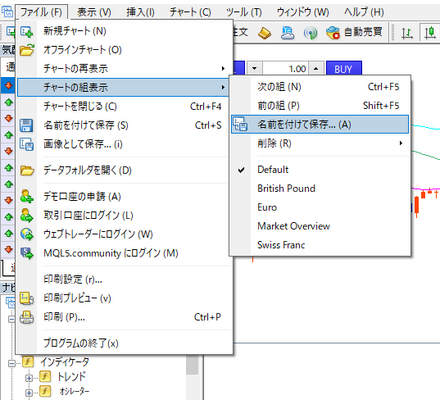MT4(メタトレーダー4)は高機能な取引ツールである一方、初めて使う方にとっては「画面に表示されている項目の意味がわからない」「どこを見ればいいのかわからない」と感じやすいのが特徴です。
そこで本記事では、MT4(メタトレーダー4)の画面構成や各表示項目の役割について、実際の画面画像を見ながら初心者にもわかりやすく解説します。
チャート画面・気配値・ナビゲーター・ターミナルなど、取引に欠かせない基本項目を一つずつ確認していくため、MT4をこれから使い始める方や操作に不安がある方はぜひ参考にしてください。
MT4の基本画面
MT4の基本画面は下図のようになっています。①から⑦までそれぞれの役割を順番に見ていきましょう。
①メニューバー
メニューバーからは主に以下の操作が可能です。
・ファイル
新規チャート表示、ログイン、印刷など
・表示
ショートカットアイコンやサブウィンドウの表示設定
・挿入
インジケーター、図形、ライン、テキストなどの挿入
・チャート
各通貨ペアのチャートを表示
・ツール
新規注文、ヒストリーセンター、メタエディター、オプションなど
オプションメニューではタブごとに取引やチャート、ライン、通知などさまざまな設定が可能です。
・ウィンドウ
新規チャート、チャートの整列メニューなど
②ショートカットキー
ショートカットキーにはメニューバーのメニューのショートカットが表示されます。
時間足の変更やライン描画、チャートの拡大縮小などはよく使うショートカットです。
③気配値
気配値(買い方および売り方が買いたい、売りたいと希望する値段)には各通貨ペアの売値と買値が表示されます。それぞれの通貨ペアを右クリックすることで新規注文やチャート表示などが可能ですが、通常は使わないことが多いので閉じておいても良いでしょう。
④ナビゲーター
ナビゲーターには口座情報が表示され、口座のログインができます。また、テクニカルインジケーターも表示され、ここからドラッグ&ドロップでチャートにインジケーターを表示させることができます。ナビゲーターも通常時は使わないことが多いので閉じておくと良いでしょう。
⑤チャート
チャートは1枚を大きく表示することや複数のチャートを並べて表示することもできます。また、チャートの設定を定型チャートとして保存したり、複数チャートが表示されている下図のような画面のパターンを「組表示」として保存することもできます。
組表示を保存するときは、メニューバーの「ファイル」から「チャートの組表示」を選択して「名前を付けて保存」をクリックすると保存できます。
逆に組表示を呼び出すときは、「ファイル」から「チャートの組表示」を選択し、呼び出したい組表示をクリックすると、保存された組表示が表示されます。
⑥ターミナル
ターミナルにはタブごとにポジション情報、口座残高、取引履歴などが表示されます。
⑦ステータスバー
ステータスバーではMT4の通信状況を確認できます。